Dieser Abschnitt behandelt die Dialogfelder für die folgenden Farbschemata:
Diese Dialogfelder erscheinen, wenn Sie ein Farbschema im Konfigurationsmanager bearbeiten, ein Farbschema in den Session-Eigenschaften auswählen oder wenn Sie ein Farbschema in der Terminal-Anwendung erstellen, ändern oder duplizieren.
Der Farbschemaname kann bis zu 32 Zeichen lang sein und darf Leerzeichen enthalten. Er kann in diesen Dialogfeldern nur dann angegeben werden, wenn Sie ein neues Farbschema mit dem Konfigurationsmanager erstellen. Später kann der Name in diesen Dialogfeldern nicht mehr geändert werden.
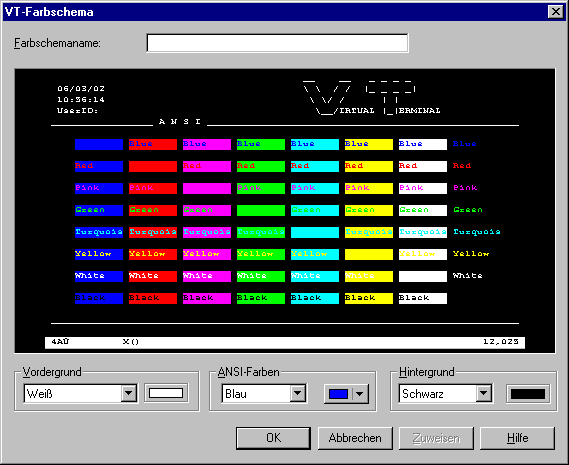
Wenn Sie den Mauszeiger über den Beispielbildschirm im Dialogfeld VT-Farbschema bewegen, werden Tooltips angezeigt. Folgendes gilt für die ANSI-Farbattribute: der Name der Vordergrundfarbe wird im Tooltip auf der linken Seite angezeigt, der Name der Hintergrundfarbe wird im Tooltip auf der rechten Seite angezeigt.
![]() Andere Farben definieren
Andere Farben definieren
Wählen Sie einen Texteintrag aus dem ersten Dropdown-Listenfeld in einem der folgenden Gruppenfelder:
Vordergrund
Vordergrundfarbe für den Terminal-Emulationsbildschirm. Der
VT-Terminal-Typ 340+ benutzt diese Einstellung beim Start der Session und
solange wie keine spezifischen Farbkommandos vom Host gesendet werden. Alle
anderen VT-Terminal-Typen benutzen diese Einstellung während der gesamten
Session.
ANSI-Farben
Wenn in Natural auf dem Host der VT-Terminal-Typ 340+
(Farb-Terminal) eingestellt ist, kann der Host Farbkommandos für den Vorder-
und Hintergrund senden. In diesem Modus stehen acht Farbattribute zur
Verfügung. Der Host kann für jede mögliche Zeichen- oder Cursorposition eine
Vordergrund- und Hintergrundfarbe setzen. Sie können die zu den Farbattributen
gehörenden Farben ändern (siehe unten).
Hintergrund
Hintergrundfarbe für den Terminal-Emulationsbildschirm. Der
VT-Terminal-Typ 340+ benutzt diese Einstellung beim Start der Session und
solange wie keine spezifischen Farbkommandos vom Host gesendet werden. Alle
anderen VT-Terminal-Typen benutzen diese Einstellung während der gesamten
Session.
Wählen Sie die gewünschte ANSI-Farbe aus dem entsprechenden Dropdown-Listenfeld auf der rechten Seite.
Dieses Dropdown-Listenfeld enthält auch die folgenden Befehlsschaltflächen:
: hiermit können Sie zusätzliche Farben definieren.
: setzt die geänderte Farbpalette auf die Standardfarben zurück.
Wiederholen Sie die oben genannten Schritte bis alle gewünschten Farben definiert sind.
Im Dialogfeld VT-Farbschema werden immer die zuletzt gewählten Farben angezeigt.
Optional - wählen Sie die Befehlsschaltfläche , um die aktuellen Farbeinstellungen zu übernehmen ohne dabei das Dialogfeld zu schließen.
Wählen Sie die Befehlsschaltfläche .
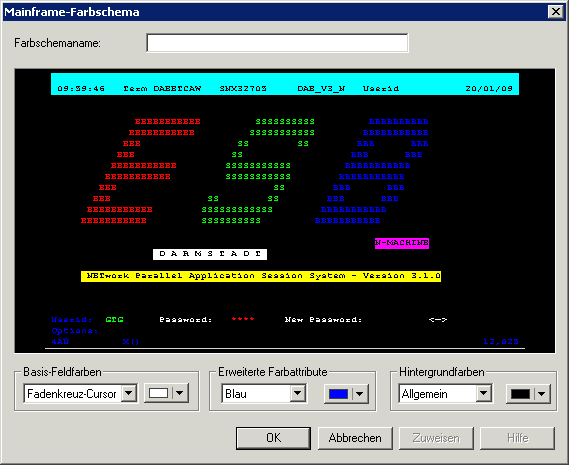
Wenn Sie den Mauszeiger über den Beispielbildschirm im Dialogfeld Mainframe-Farbschema bewegen, werden Tooltips angezeigt. Der Name der Feldfarbe oder der erweiterten Farbe wird im Tooltip auf der linken Seite angezeigt. Der Name der Hintergrundfarbe wird im Tooltip auf der rechten Seite angezeigt.
![]() Andere Farben definieren
Andere Farben definieren
Wählen Sie einen Texteintrag aus dem ersten Dropdown-Listenfeld in einem der folgenden Gruppenfelder:
Basis-Feldfarben
Die Farben für die verschiedenen Feldarten in einem
Terminal-Emulationsbildschirm und für den Fadenkreuz-Cursor.
Erweiterte Farbattribute
Die erweiterten Farben, die von der Host-Anwendung gesendet
werden. Sie können zum Beispiel festlegen, dass alle Host-Felder mit der
erweiterten Farbe Grün im
Terminal-Emulationsbildschirm blau erscheinen sollen.
Hintergrundfarben
Die Hintergrundfarbe für bestimmte Feldarten. Die Hintergrundfarbe
unterlegt den Text. Wenn das Feld keinen Text enthält, wird der Feldbereich mit
der Hintergrundfarbe ausgefüllt.
Wählen Sie die gewünschte Farbe aus dem entsprechenden Dropdown-Listenfeld auf der rechten Seite.
Dieses Dropdown-Listenfeld enthält auch die folgenden Befehlsschaltflächen:
: hiermit können Sie zusätzliche Farben definieren.
: setzt die geänderte Farbpalette auf die Standardfarben zurück.
Wiederholen Sie die oben genannten Schritte bis alle gewünschten Farben definiert sind.
Im Dialogfeld Mainframe-Farbschema werden immer die zuletzt gewählten Farben angezeigt.
Optional - wählen Sie die Befehlsschaltfläche , um die aktuellen Farbeinstellungen zu übernehmen ohne dabei das Dialogfeld zu schließen.
Wählen Sie die Befehlsschaltfläche .